|
点击进入广东卫生高级专业技术资格评审申报入口 
一、进入系统1.1 登录申报人使用原“高级实践能力考试网上报名系统”的用户名和密码登录。忘记用户名,请点击“注册”按钮,填写信息后“提交注册”,系统会提示您的用户名(如图1所示)。 图1:重新注册提示页面忘记密码,请点击“找回密码”按钮,按照系统提示找回密码(如图2所示)。 图2:找回密码页面如果当时注册的邮箱已失效,可联系当地地级市卫生计生局重设邮箱,再通过新的邮箱找回密码。如果邮箱接收不到重置密码邮件,请在反垃圾设置的邮件地址白名单中添加:[email protected]。完成上述操作后,请再提交一次“找回密码”申请。1.2 新用户注册点击登录页面的“注册”按钮,打开注册页面(如图3所示),并填写完整注册信息,提交注册。该登录邮箱和密码是登录系统的识别依据,须妥善保管好。 图2:找回密码页面如果当时注册的邮箱已失效,可联系当地地级市卫生计生局重设邮箱,再通过新的邮箱找回密码。如果邮箱接收不到重置密码邮件,请在反垃圾设置的邮件地址白名单中添加:[email protected]。完成上述操作后,请再提交一次“找回密码”申请。1.2 新用户注册点击登录页面的“注册”按钮,打开注册页面(如图3所示),并填写完整注册信息,提交注册。该登录邮箱和密码是登录系统的识别依据,须妥善保管好。 图3:注册页面1.3 核对信息当申报人第一次进入系统时,需要确认基本信息,核实无误后点击“下一步”;如有误则进行修改,再点击“下一步”。 图3:注册页面1.3 核对信息当申报人第一次进入系统时,需要确认基本信息,核实无误后点击“下一步”;如有误则进行修改,再点击“下一步”。 图4:基本信息页面1.4 查看须知申报人进入系统后,须认真阅读须知内容。 图4:基本信息页面1.4 查看须知申报人进入系统后,须认真阅读须知内容。 图5:须知页面1.5 修改密码、注销用户申报人需修改密码的,点击用户名下拉框的“修改密码”进行修改;需切换用户的,点击用户名下拉框的“注销”,则回到登录页面。 图5:须知页面1.5 修改密码、注销用户申报人需修改密码的,点击用户名下拉框的“修改密码”进行修改;需切换用户的,点击用户名下拉框的“注销”,则回到登录页面。 二、申报说明 2.1 操作说明点击“申报说明”下拉框的“操作说明”,查看操作说明。2.2 证书样板点击“申报说明”下拉框的“证书样板”,查看相应的证书样板。2.3 论文样板点击“申报说明”下拉框的“论文样板”,查看相应的论文样板。三、申报信息填写进入系统后,点击左上角“申报信息”,填写个人申报信息和上传材料,包括基本信息1、基本信息2、基本信息3、教育与工作简历、考试情况、业绩成果材料、论文著作信息、工作负面情况、证书证明材料。申报信息须如实填写,如一次未能完成填写,可先保存,下次登录再继续填写。 2.1 操作说明点击“申报说明”下拉框的“操作说明”,查看操作说明。2.2 证书样板点击“申报说明”下拉框的“证书样板”,查看相应的证书样板。2.3 论文样板点击“申报说明”下拉框的“论文样板”,查看相应的论文样板。三、申报信息填写进入系统后,点击左上角“申报信息”,填写个人申报信息和上传材料,包括基本信息1、基本信息2、基本信息3、教育与工作简历、考试情况、业绩成果材料、论文著作信息、工作负面情况、证书证明材料。申报信息须如实填写,如一次未能完成填写,可先保存,下次登录再继续填写。 3.1 基本信息1、2、3分别点击“基本信息1、2、3”,其中黑色字体并以“#”号标注的字段是系统自动生成或只读的,申报者不用填写。如“基本信息3”中“工作单位”需修改的,可双击工作单位输入框,在修改单位名称的窗口进行单位名称修改。 3.1 基本信息1、2、3分别点击“基本信息1、2、3”,其中黑色字体并以“#”号标注的字段是系统自动生成或只读的,申报者不用填写。如“基本信息3”中“工作单位”需修改的,可双击工作单位输入框,在修改单位名称的窗口进行单位名称修改。 上图:基本信息1 上图:基本信息1  上图:基本信息2 上图:基本信息2 上图:基本信息33.2 教育与工作简历点击“教育与工作简历”,根据个人的实际情况点击不同的选项卡,包括学历(学位)教育情况、非学历教育情况、主要工作简历、国内外进修情况和继续教育情况,点击“添加”,填写相应的信息,同时也可以对选中的信息进行“编辑”或“删除”。其中“主要工作简历”要求填写起止年月,没有“至今”这一选项,统一填写“2015年8月31日”;“指导进修情况”不需添加填写条目,只需直接填写指导进修情况保存即可。 3.3 考试情况点击“考试情况”,查看或填写相应的考试成绩情况。专业实践能力考试的考试成绩无需申报人填写,考试专业、考试时间和单位名称由系统自动获取,无法修改。可点击“更改考试年度”选择考试年度,同时“基本信息1”的申报专业名称和申报资格名称会随着当年专业实践能力考试报考情况进行更改。职称外语考试和计算机应用能力考试需申报人填写。其中“是否属政策倾斜范围”选择“否”时,对应的原因则填“无”,不能留空。 3.3 考试情况点击“考试情况”,查看或填写相应的考试成绩情况。专业实践能力考试的考试成绩无需申报人填写,考试专业、考试时间和单位名称由系统自动获取,无法修改。可点击“更改考试年度”选择考试年度,同时“基本信息1”的申报专业名称和申报资格名称会随着当年专业实践能力考试报考情况进行更改。职称外语考试和计算机应用能力考试需申报人填写。其中“是否属政策倾斜范围”选择“否”时,对应的原因则填“无”,不能留空。 3.4 业绩成果材料点击“业绩成果材料”,可以根据实际情况选择不同的选项卡,填写对应的业绩成果信息。3.4.1工作经历及业绩总结和专业技术工作报告这两项不需要添加条目,直接填写相应内容保存即可。“工作经历及业绩总结”字数不宜过多,“专业技术工作报告”建议3000字之内。 3.4.2 获现资格以来(一)“获现资格以来(一)”为获现资格以来获奖情况。点击“添加”,填写相应的获奖情况,选中获奖条目,再点击“获奖详细信息”填写相关获奖的详细信息和“获奖证书”上传获奖证书扫描件。 3.4.3 获现资格以来(二)“获现资格以来(二)”为获现资格以来承担已完成或结项的科学研究项目情况。点击“添加”,填写相应的项目情况,选中项目条目,再点击“详细情况”填写相关项目的详细情况。 3.4.3 获现资格以来(二)“获现资格以来(二)”为获现资格以来承担已完成或结项的科学研究项目情况。点击“添加”,填写相应的项目情况,选中项目条目,再点击“详细情况”填写相关项目的详细情况。 3.4.4获现资格以来(六)“获现资格以来(六)”为获现资格以来取得其他类型的专业技术工作业绩成果(推广应用新技术、新项目)。点击“添加”,填写相应的新技术、新项目推广情况,选中项目推广条目,再点击“新技术、新项目推广情况”添加相关项目推广的详细情况。  3.5 论文著作信息点击“论文著作信息”,根据实际情况填写相关的论文著作信息。选择不同的选项卡,包括论文信息、著作信息、学术会议宣读的论文、专项技术分析报告、实例材料,填写对应的信息并上传扫描件。 3.5 论文著作信息点击“论文著作信息”,根据实际情况填写相关的论文著作信息。选择不同的选项卡,包括论文信息、著作信息、学术会议宣读的论文、专项技术分析报告、实例材料,填写对应的信息并上传扫描件。
选择一篇论文之后,点击右上角的“扫描件”,在扫描件页面点击“添加”进入添加扫描件的页面,选择相对应的扫描件上传后“提交”。其中对扫描件做旋转处理后需点击“保存”。 上图:扫描件页面  上图:添加扫描件的页面3.6 工作负面情况点击“工作负面情况”,根据个人的实际情况如实填写任职以来专业技术工作中曾出现的情况,可以多选,并做文字说明。如果没有就填“无”,不能留空。 上图:添加扫描件的页面3.6 工作负面情况点击“工作负面情况”,根据个人的实际情况如实填写任职以来专业技术工作中曾出现的情况,可以多选,并做文字说明。如果没有就填“无”,不能留空。
3.7 证书、证明材料点击“证书、证明材料”,进入了证书证明材料页面。选择相应的证书、证明项目,点击“添加”,出现添加扫描件页面,就可以添加相应的证书、证明材料的扫描件。其中对扫描件做旋转处理后需点击“保存”。 四、信息保存提交 四、信息保存提交 4.1 检查申报人在提交申报信息之前可点击“检查”,系统将检查个人必填的申报信息是否完整。如信息不完整,按照提示完善。4.2 保存申报人在填申报信息时,如一次未能完成填写,可先保存,下次登录再继续填写;也可一次性填完所有信息,点击“保存”按钮即可。4.3 提交当申报人填完所有申报信息,检查无误后,务必于2015年9月11日前点击“提交”按钮把信息提交到申报单位。提交之后,状态为“已提交”,申报人不能再做修改。4.4 撤销提交当填报信息或上传材料确实有误,在单位未审核的情况下,申报人可撤销提交,并进行修改保存,务必于2015年9月11日前再次提交。说明:在单位已审核的情况下,如发现填报信息或上传材料确实有误,则须由单位返回至申报人进行修改保存,并按单位规定时间内再次提交。4.5 生成表格申报人应在提交申报材料后,点击“生成表格”。表格可生成单项,也可全部生成。生成的表格有《1材料目录单》、《2评审表》、《3申报人基本情况及评审登记表》、《6业绩、成果材料封面》、《7贴资格证相片、身份证复印件页》和《9论文材料类封面》。 4.1 检查申报人在提交申报信息之前可点击“检查”,系统将检查个人必填的申报信息是否完整。如信息不完整,按照提示完善。4.2 保存申报人在填申报信息时,如一次未能完成填写,可先保存,下次登录再继续填写;也可一次性填完所有信息,点击“保存”按钮即可。4.3 提交当申报人填完所有申报信息,检查无误后,务必于2015年9月11日前点击“提交”按钮把信息提交到申报单位。提交之后,状态为“已提交”,申报人不能再做修改。4.4 撤销提交当填报信息或上传材料确实有误,在单位未审核的情况下,申报人可撤销提交,并进行修改保存,务必于2015年9月11日前再次提交。说明:在单位已审核的情况下,如发现填报信息或上传材料确实有误,则须由单位返回至申报人进行修改保存,并按单位规定时间内再次提交。4.5 生成表格申报人应在提交申报材料后,点击“生成表格”。表格可生成单项,也可全部生成。生成的表格有《1材料目录单》、《2评审表》、《3申报人基本情况及评审登记表》、《6业绩、成果材料封面》、《7贴资格证相片、身份证复印件页》和《9论文材料类封面》。 
4.6 下载打印当表格生成后,申报人点击“下载打印”进行下载并打印。每次修改提交后,都应重新生成并打印相关表格。建议用WORD 2007以以上版本软件处理打印表格。由系统生成的有《1材料目录单》、《2评审表》、《3申报人基本情况及评审登记表》、《6业绩、成果材料封面》、《7贴资格证相片、身份证复印件页》和《9论文材料类封面》。《10年度考核登记表》、《11广东省事业单位岗位聘用审核表》、《12推广应用新技术、新项目考核评价表》、《13科研立项课题阶段性进展情况报告表》和《14广东省城市卫生专业技术人员支援基层卫生工作情况汇总表》仅用作格式参考,申报人须将本人档案所存表格扫描上传。 五、查看审核情况申报人可以查看单位及上级部门的审核情况。 五、查看审核情况申报人可以查看单位及上级部门的审核情况。
| 
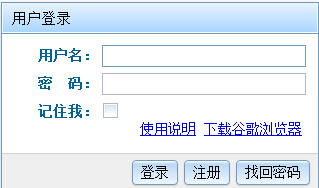
 图2:找回密码页面如果当时注册的邮箱已失效,可联系当地地级市卫生计生局重设邮箱,再通过新的邮箱找回密码。如果邮箱接收不到重置密码邮件,请在反垃圾设置的邮件地址白名单中添加:
图2:找回密码页面如果当时注册的邮箱已失效,可联系当地地级市卫生计生局重设邮箱,再通过新的邮箱找回密码。如果邮箱接收不到重置密码邮件,请在反垃圾设置的邮件地址白名单中添加: 图3:注册页面1.3 核对信息当申报人第一次进入系统时,需要确认基本信息,核实无误后点击“下一步”;如有误则进行修改,再点击“下一步”。
图3:注册页面1.3 核对信息当申报人第一次进入系统时,需要确认基本信息,核实无误后点击“下一步”;如有误则进行修改,再点击“下一步”。 图4:基本信息页面1.4 查看须知申报人进入系统后,须认真阅读须知内容。
图4:基本信息页面1.4 查看须知申报人进入系统后,须认真阅读须知内容。 图5:须知页面1.5 修改密码、注销用户申报人需修改密码的,点击用户名下拉框的“修改密码”进行修改;需切换用户的,点击用户名下拉框的“注销”,则回到登录页面。
图5:须知页面1.5 修改密码、注销用户申报人需修改密码的,点击用户名下拉框的“修改密码”进行修改;需切换用户的,点击用户名下拉框的“注销”,则回到登录页面。 2.1 操作说明点击“申报说明”下拉框的“操作说明”,查看操作说明。2.2 证书样板点击“申报说明”下拉框的“证书样板”,查看相应的证书样板。2.3 论文样板点击“申报说明”下拉框的“论文样板”,查看相应的论文样板。三、申报信息填写进入系统后,点击左上角“申报信息”,填写个人申报信息和上传材料,包括基本信息1、基本信息2、基本信息3、教育与工作简历、考试情况、业绩成果材料、论文著作信息、工作负面情况、证书证明材料。申报信息须如实填写,如一次未能完成填写,可先保存,下次登录再继续填写。
2.1 操作说明点击“申报说明”下拉框的“操作说明”,查看操作说明。2.2 证书样板点击“申报说明”下拉框的“证书样板”,查看相应的证书样板。2.3 论文样板点击“申报说明”下拉框的“论文样板”,查看相应的论文样板。三、申报信息填写进入系统后,点击左上角“申报信息”,填写个人申报信息和上传材料,包括基本信息1、基本信息2、基本信息3、教育与工作简历、考试情况、业绩成果材料、论文著作信息、工作负面情况、证书证明材料。申报信息须如实填写,如一次未能完成填写,可先保存,下次登录再继续填写。 3.1 基本信息1、2、3分别点击“基本信息1、2、3”,其中黑色字体并以“#”号标注的字段是系统自动生成或只读的,申报者不用填写。如“基本信息3”中“工作单位”需修改的,可双击工作单位输入框,在修改单位名称的窗口进行单位名称修改。
3.1 基本信息1、2、3分别点击“基本信息1、2、3”,其中黑色字体并以“#”号标注的字段是系统自动生成或只读的,申报者不用填写。如“基本信息3”中“工作单位”需修改的,可双击工作单位输入框,在修改单位名称的窗口进行单位名称修改。 上图:基本信息1
上图:基本信息1  上图:基本信息2
上图:基本信息2
 3.3 考试情况点击“考试情况”,查看或填写相应的考试成绩情况。专业实践能力考试的考试成绩无需申报人填写,考试专业、考试时间和单位名称由系统自动获取,无法修改。可点击“更改考试年度”选择考试年度,同时“基本信息1”的申报专业名称和申报资格名称会随着当年专业实践能力考试报考情况进行更改。职称外语考试和计算机应用能力考试需申报人填写。其中“是否属政策倾斜范围”选择“否”时,对应的原因则填“无”,不能留空。
3.3 考试情况点击“考试情况”,查看或填写相应的考试成绩情况。专业实践能力考试的考试成绩无需申报人填写,考试专业、考试时间和单位名称由系统自动获取,无法修改。可点击“更改考试年度”选择考试年度,同时“基本信息1”的申报专业名称和申报资格名称会随着当年专业实践能力考试报考情况进行更改。职称外语考试和计算机应用能力考试需申报人填写。其中“是否属政策倾斜范围”选择“否”时,对应的原因则填“无”,不能留空。

 3.4.3 获现资格以来(二)“获现资格以来(二)”为获现资格以来承担已完成或结项的科学研究项目情况。点击“添加”,填写相应的项目情况,选中项目条目,再点击“详细情况”填写相关项目的详细情况。
3.4.3 获现资格以来(二)“获现资格以来(二)”为获现资格以来承担已完成或结项的科学研究项目情况。点击“添加”,填写相应的项目情况,选中项目条目,再点击“详细情况”填写相关项目的详细情况。
 3.5 论文著作信息点击“论文著作信息”,根据实际情况填写相关的论文著作信息。选择不同的选项卡,包括论文信息、著作信息、学术会议宣读的论文、专项技术分析报告、实例材料,填写对应的信息并上传扫描件。
3.5 论文著作信息点击“论文著作信息”,根据实际情况填写相关的论文著作信息。选择不同的选项卡,包括论文信息、著作信息、学术会议宣读的论文、专项技术分析报告、实例材料,填写对应的信息并上传扫描件。

 上图:添加扫描件的页面3.6 工作负面情况点击“工作负面情况”,根据个人的实际情况如实填写任职以来专业技术工作中曾出现的情况,可以多选,并做文字说明。如果没有就填“无”,不能留空。
上图:添加扫描件的页面3.6 工作负面情况点击“工作负面情况”,根据个人的实际情况如实填写任职以来专业技术工作中曾出现的情况,可以多选,并做文字说明。如果没有就填“无”,不能留空。
 四、信息保存提交
四、信息保存提交 4.1 检查申报人在提交申报信息之前可点击“检查”,系统将检查个人必填的申报信息是否完整。如信息不完整,按照提示完善。4.2 保存申报人在填申报信息时,如一次未能完成填写,可先保存,下次登录再继续填写;也可一次性填完所有信息,点击“保存”按钮即可。4.3 提交当申报人填完所有申报信息,检查无误后,务必于2015年9月11日前点击“提交”按钮把信息提交到申报单位。提交之后,状态为“已提交”,申报人不能再做修改。4.4 撤销提交当填报信息或上传材料确实有误,在单位未审核的情况下,申报人可撤销提交,并进行修改保存,务必于2015年9月11日前再次提交。说明:在单位已审核的情况下,如发现填报信息或上传材料确实有误,则须由单位返回至申报人进行修改保存,并按单位规定时间内再次提交。4.5 生成表格申报人应在提交申报材料后,点击“生成表格”。表格可生成单项,也可全部生成。生成的表格有《1材料目录单》、《2评审表》、《3申报人基本情况及评审登记表》、《6业绩、成果材料封面》、《7贴资格证相片、身份证复印件页》和《9论文材料类封面》。
4.1 检查申报人在提交申报信息之前可点击“检查”,系统将检查个人必填的申报信息是否完整。如信息不完整,按照提示完善。4.2 保存申报人在填申报信息时,如一次未能完成填写,可先保存,下次登录再继续填写;也可一次性填完所有信息,点击“保存”按钮即可。4.3 提交当申报人填完所有申报信息,检查无误后,务必于2015年9月11日前点击“提交”按钮把信息提交到申报单位。提交之后,状态为“已提交”,申报人不能再做修改。4.4 撤销提交当填报信息或上传材料确实有误,在单位未审核的情况下,申报人可撤销提交,并进行修改保存,务必于2015年9月11日前再次提交。说明:在单位已审核的情况下,如发现填报信息或上传材料确实有误,则须由单位返回至申报人进行修改保存,并按单位规定时间内再次提交。4.5 生成表格申报人应在提交申报材料后,点击“生成表格”。表格可生成单项,也可全部生成。生成的表格有《1材料目录单》、《2评审表》、《3申报人基本情况及评审登记表》、《6业绩、成果材料封面》、《7贴资格证相片、身份证复印件页》和《9论文材料类封面》。
 五、查看审核情况申报人可以查看单位及上级部门的审核情况。
五、查看审核情况申报人可以查看单位及上级部门的审核情况。